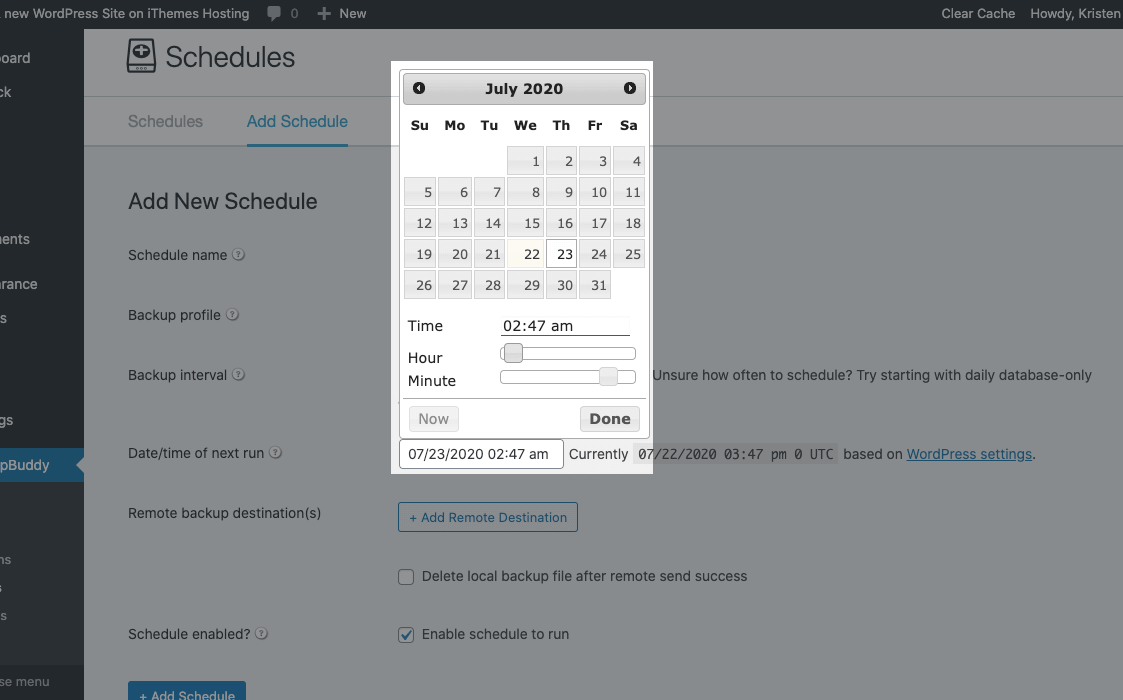WordPress 備份計劃的 10 個提示
已發表: 2020-10-22WordPress 備份計劃是 WordPress 備份策略的重要組成部分。 在這篇文章中,我們介紹了安排 WordPress 備份的 10 個技巧。
設置好 WordPress 備份計劃後,您無需執行任何其他操作——BackupBuddy 將按照您需要的計劃自動運行您網站的備份。
結合 BackupBuddy 的 5 種類型的 WordPress 備份和遠程目標選項,備份計劃為您的站點備份提供了極大的靈活性。 因此,如果您剛剛開始使用 BackupBuddy 或尚未充分利用計劃備份,這篇文章將涵蓋 WordPress 備份計劃的 10 個技巧。
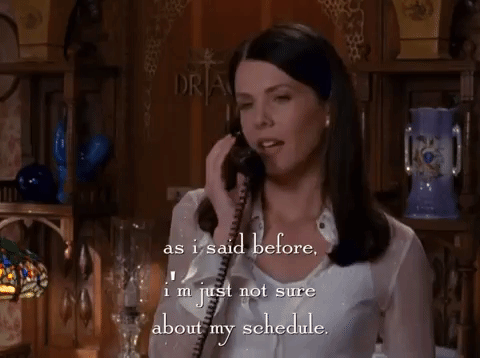
第一件事:2個推薦的WordPress備份計劃
新的 BackupBuddy 用戶經常問“我應該多久備份一次我的網站?” 為了提供幫助,我們預先構建了兩個推薦的時間表選項來幫助您入門。 這兩個計劃選項都在插件的快速設置部分可用。
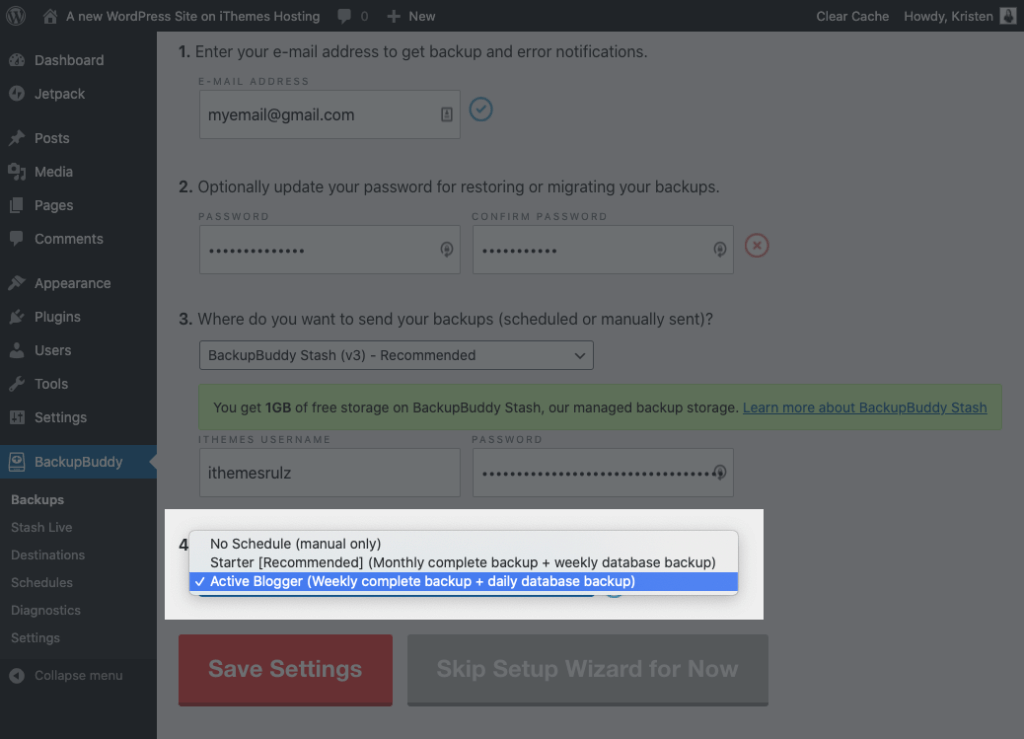
以下是 Quick Setup 提供的兩個推薦備份計劃:
- 入門:每月完整備份 + 每週數據庫備份– 選擇此選項將自動為網站的每月完整備份和每週數據庫備份創建兩個單獨的計劃。 此選項將涵蓋每週更新一次或更少的網站。
- Active Blogger:每週完整備份 + 每日數據庫備份– 此備份計劃專為更新頻率更高的站點而設計,例如每天發布新內容的博主。 此備份時間表也適用於每天到每週銷售的小型電子商務商店。
現在,關於您的備份計劃的一些提示......
1. 備份計劃應反映您的網站更改的頻率
網站備份的重點是避免數據丟失。 對於您的網站,這意味著在您的網站發生變化時始終擁有其“副本”。
您的網站更改的一些示例包括:
- 添加/編輯內容(如添加新帖子/頁面)
- 新交易(如果您經營電子商務網站或在線商店)
- 對您的插件、主題或 WordPress 核心運行版本更新
- 上傳新插件或主題
- 新用戶註冊
- 新評論
- 更改設置
如您所知,並非所有網站都會經常更新或更改。 您可能有一個小冊子或投資組合網站,它每隔幾個月或更長時間才會更新一次。 然而,更活躍的網站每天甚至每小時都會有變化。
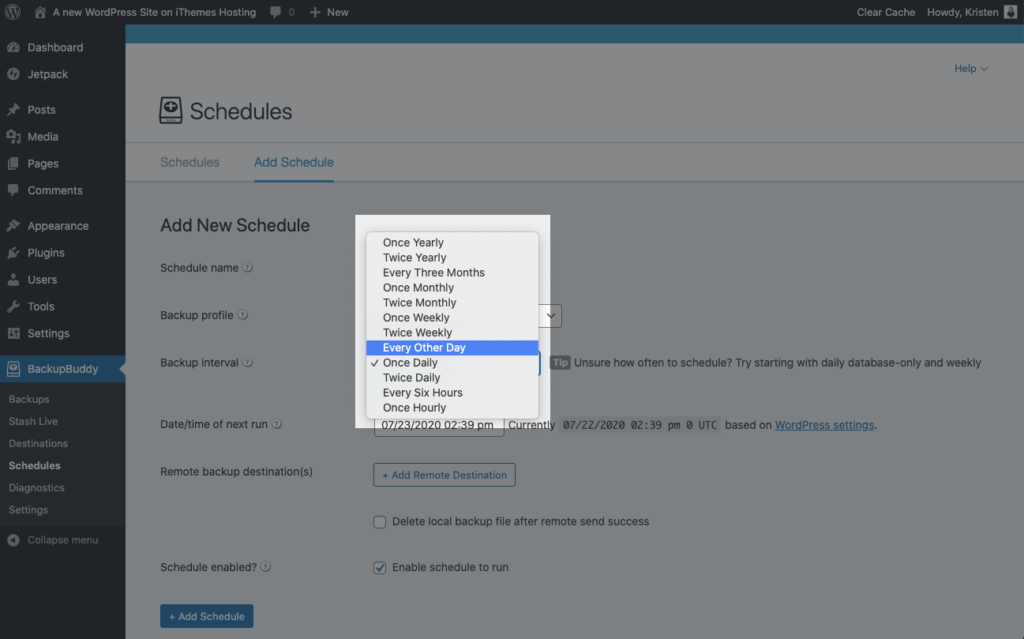
值得慶幸的是,BackupBuddy 允許您將網站的更改頻率與您的 WordPress 備份計劃相匹配,這些時間間隔如下:
- 每小時一次
- 每六小時
- 每天兩次
- 每天一次
- 每個另一天
- 每週兩次
- 每週一次
- 每月兩次
- 每月一次
- 每三個月
- 每年兩次
- 每年一次
2. 使用 5 種備份類型以獲得更精細的備份計劃
BackupBuddy 包括 5 種類型的 WordPress 備份或備份配置文件。 您將在BackupBuddy > 備份頁面的創建備份選項卡上看到這些備份配置文件。
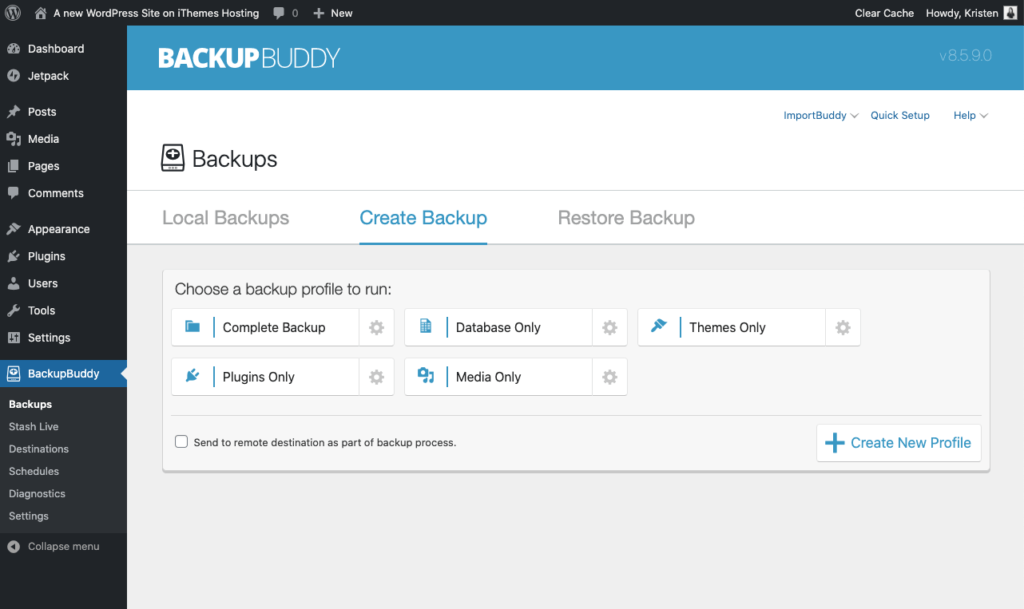
以下是每種備份類型所包含的內容:
- 完整備份– 這種類型的備份是“完整的辣醬玉米餅餡”。 完整備份包含與您的 WordPress 安裝相關的所有內容,因此在您首次安裝 BackupBuddy 後運行此類備份非常重要。
- 數據庫備份– 這種類型的備份備份您網站的數據庫,其中存儲了您網站的大部分重要組件,包括您的帖子內容、用戶、評論、類別和標籤、設置、鏈接等。
- 僅主題備份–僅插件類型的備份會備份您站點上安裝的每個插件的所有插件文件,無論插件是否處於活動狀態。
- 僅插件備份–僅主題備份類型備份您站點上安裝的所有主題文件,無論主題是否處於活動狀態。
- 僅媒體備份–僅媒體類型的備份是您通過 WordPress 媒體庫上傳到網站的所有媒體文件的備份。
很酷的一點是,您的 WordPress 備份計劃可以設置為使用這 5 種備份類型中的任何一種,以進行更精細的備份控制。
以下是備份類型如何有用的幾個示例:
- 計劃完整備份的頻率低於數據庫備份。 完整備份通常是更大的文件,具體取決於站點的大小,並且需要更多的服務器資源才能完成。 數據庫備份可以更頻繁地運行,因為它是一個小得多的文件,並將涵蓋與存儲在數據庫中的所有內容相關的更改。
- 由於自動插件或主題更新,每週創建僅插件或僅主題備份。 這種類型的備份將在自動或手動運行更新之前捕獲插件或主題的版本。
3. 安排將備份發送到異地到遠程目標
您的備份文件應安全地異地存儲在安全、遠程、異地存儲目的地,如 Google Drive、Dropbox 或 BackupBuddy Stash。 為什麼? 如果您網站的服務器出現故障,您網站上存儲的任何備份也不會丟失。
因此,請務必設置您的遠程目標,以便您可以使用備份計劃自動將它們發送到異地。 BackupBuddy 將為您處理將文件傳輸到您的遠程目標。
如果您在添加備份計劃之前沒有設置遠程目標,請不要擔心。 BackupBuddy 將幫助您設置一個。
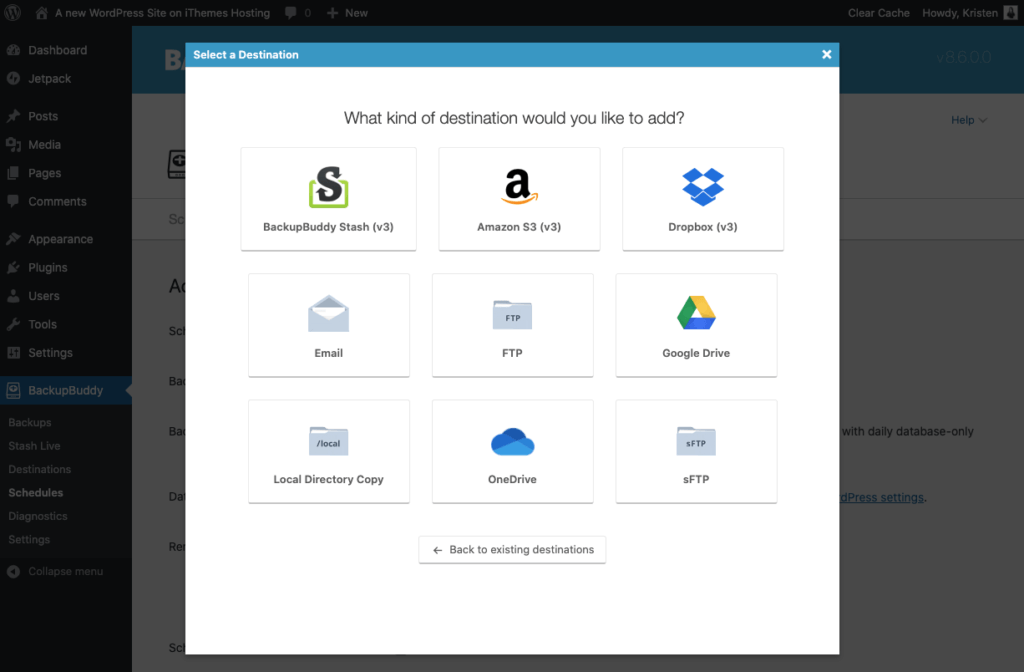
以下是 BackupBuddy 支持的一些遠程目標:
- BackupBuddy Stash我們個人的最愛!
- 亞馬遜 S3
- 保管箱
- 一個驅動器
- 谷歌云端硬盤
- FTP
4. 設置計劃以通宵運行
安排備份的另一個技巧是安排在站點流量較少的時間(例如夜間)進行備份。
為什麼? BackupBuddy 使用您的一些服務器資源來完成和壓縮備份,因此當您有大量訪客或客戶時,您不希望向服務器添加額外負載。
由於 BackupBuddy 允許您選擇計劃備份的時間和日期,因此您可以選擇凌晨的時間……例如凌晨 2:47
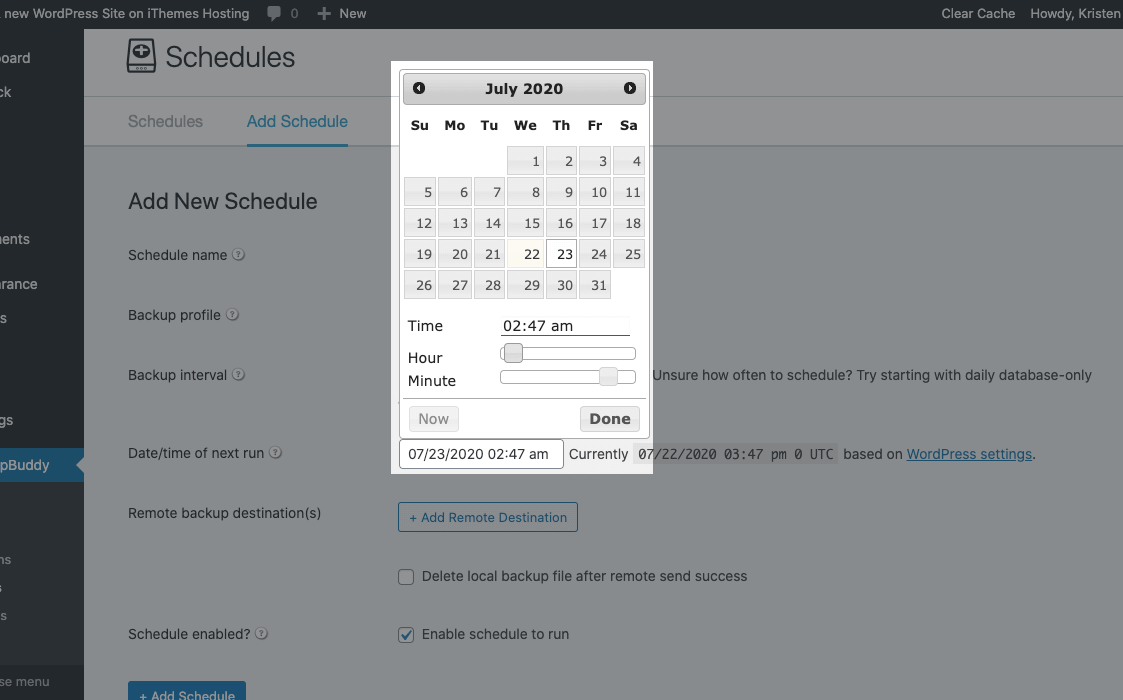
5.遠程發送成功後刪除本地備份文件
為每個 WordPress 備份計劃選擇“遠程發送成功後刪除本地備份文件”選項是個好主意。 您將在計劃設置頁面底部附近看到此選項。
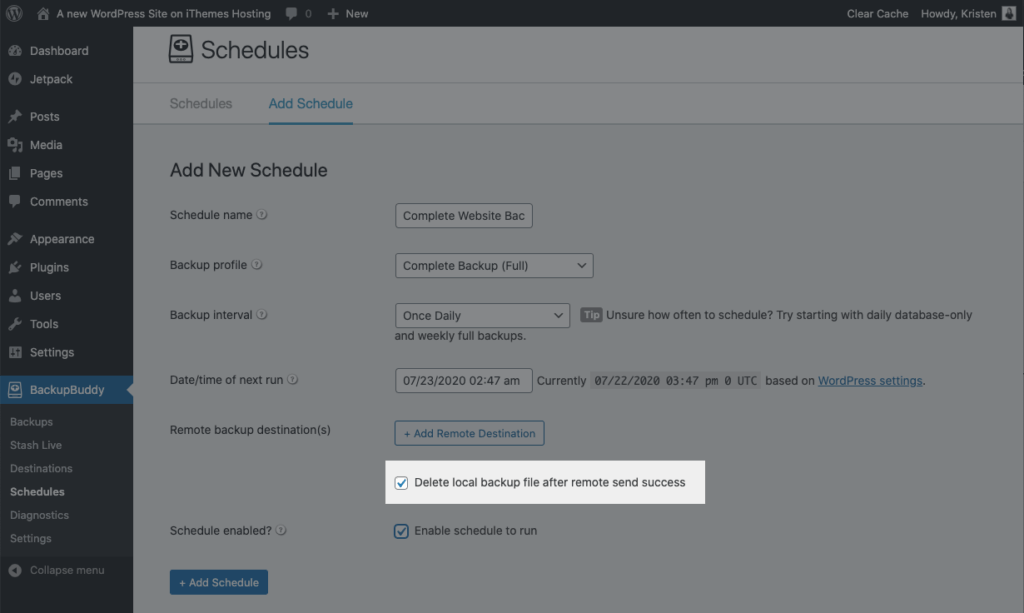
此設置意味著 BackupBuddy 在成功發送到您的遠程目標後,不會在您的服務器上保存備份的額外副本。 如果已在異地交付,則實際上沒有必要保留額外的備份副本,因此您不妨讓 BackupBuddy 為您清理額外的副本。
6. 為您的站點添加正常運行時間監控以確保備份計劃始終運行
由於 WordPress 觸發預定事件(例如您的備份)的方式,必須訪問您的網站(在前端或通過登錄管理區域)才能進行預定備份。 基本上,如果您的網站沒有流量,計劃備份將不會按時進行。
對於流量很少或沒有流量的網站,一種解決方法是使用免費的網站正常運行時間服務或 iThemes Sync Pro 的正常運行時間監控。 正常運行時間監控服務會定期自動訪問您的站點,以幫助在站點活動較少的情況下觸發 cron,並增加跟踪站點正常運行時間的好處。
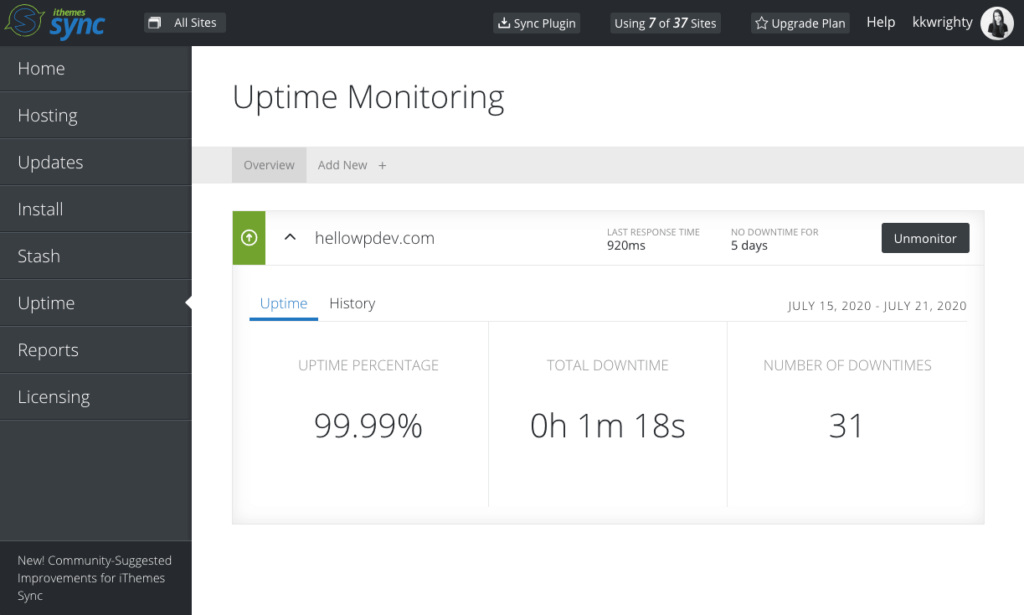
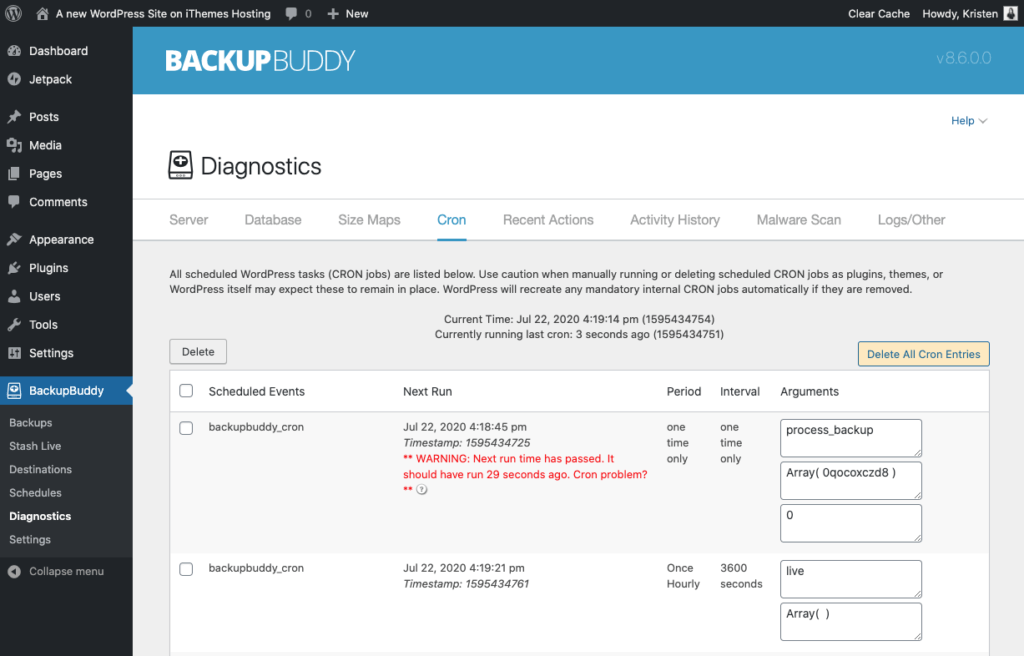
7. 從 iThemes Sync 遠程控製備份計劃
iThemes Sync 是我們的遠程儀表板,可幫助您管理多個 WordPress 站點,它具有一些出色的 BackupBuddy 集成,包括能夠為您添加到 Sync 的任何站點添加或編輯 WordPress 備份計劃。

例如,這可以是管理所有客戶端站點的備份計劃的一種超級方便的方法。 要從 iThemes Sync 查看或添加新的備份計劃,請單擊安裝了 BackupBuddy 的站點的單個站點視圖。
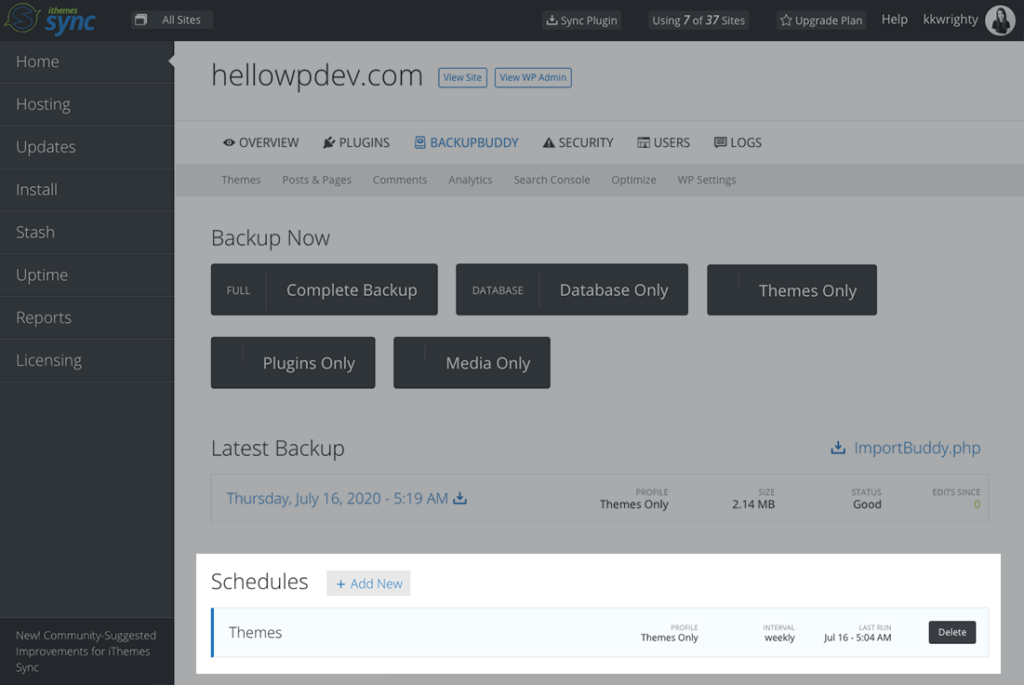
單擊 BackupBuddy 選項卡以顯示您可以從 Sync 執行的所有 BackupBuddy 選項,包括管理站點的備份計劃。
8. 隨時手動運行任何備份計劃
無需等待備份計劃在其下一個計劃日期/時間運行,您可以隨時手動運行它。
設置好幾個備份計劃後,您可以從BackupBuddy > 計劃頁面查看它們。 將鼠標懸停在列表中的任何備份計劃上以顯示“立即運行”選項。 單擊立即運行鏈接將手動運行備份。
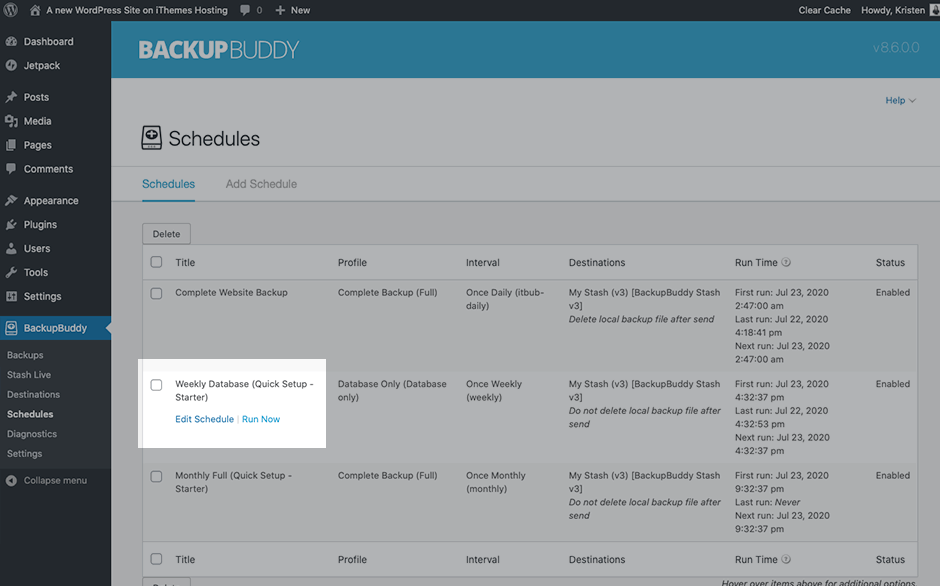
當您做其他事情時,BackupBuddy 將在後台完成備份。
9. 每周安排一次僅插件或僅主題備份以涵蓋自動主題或插件更新
我們之前簡單地提到過這個想法,但這是一個值得闡述的技巧。 通過每周安排一次“僅插件”或“僅主題”備份,您可以確保獲得備份以捕獲在您的站點上自動或手動發生的插件或主題的版本更新。
- 使用 BackupBuddy 備份“回滾”主題/插件版本的手動方法:只需展開備份 zip 文件並壓縮備份中包含的單個主題或插件文件夾。 通過您的 WordPress 管理主題/插件 >添加新的或通過您的服務器/sFTP 文件管理器上傳主題/插件 zip。
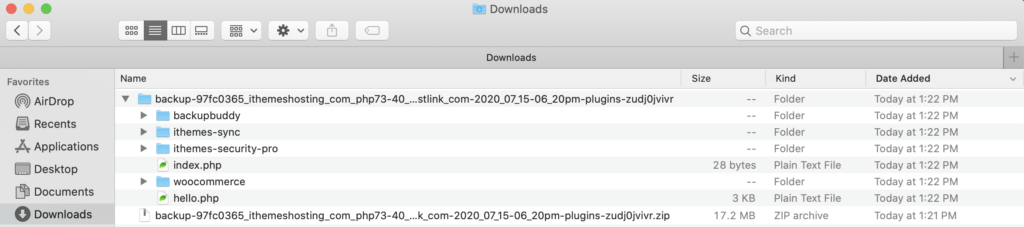
- 使用 BackupBuddy 備份“回滾”主題/插件版本的自動方法:從 BackupBuddy > 備份頁面,訪問“恢復”選項卡以選擇帶有您要恢復的主題/插件版本的備份。 您實際上可以通過瀏覽備份中的文件來查看版本號。
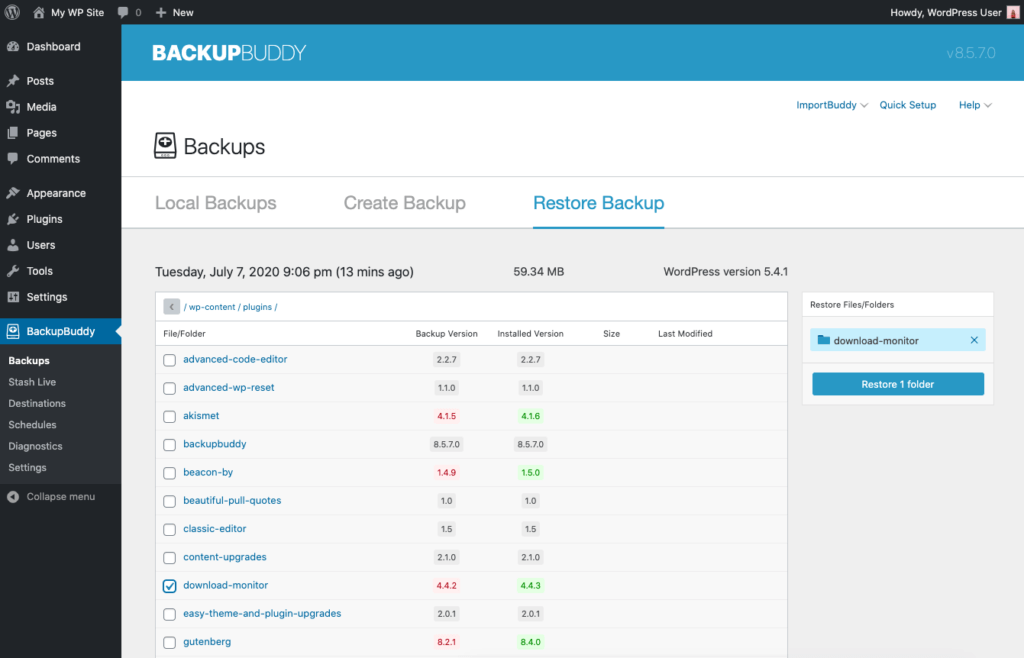
10. 快速使用您的計劃備份來恢復文件等
BackupBuddy 最近推出了一種全新的網站恢復方式,直接從您的 WordPress 管理儀表板進行。 這種恢復網站的方式非常適合從以前的備份恢復到單個文件的以前版本(如 style.css 或 functions.php 文件),甚至整個主題或插件版本。 這裡有更多關於如何使用 BackupBuddy 恢復插件、主題、WordPress 版本和單個文件的信息。
您可以輕鬆地使用計劃的備份進行恢復。 訪問BackupBuddy > 遠程目標頁面以選擇您的遠程目標。 在此列表中歸檔備份文件,然後選擇“複製到本地”。 這會將備份文件添加到您的服務器,以便 BackupBuddy 可以使用它進行恢復。

現在,從BackupBuddy > 備份選項卡上的還原選項卡,選擇備份。 根據備份類型,您可以還原文件或還原整個備份。
根據您的選擇,BackupBuddy 將開始恢復備份文件,您可以觀看它的工作。
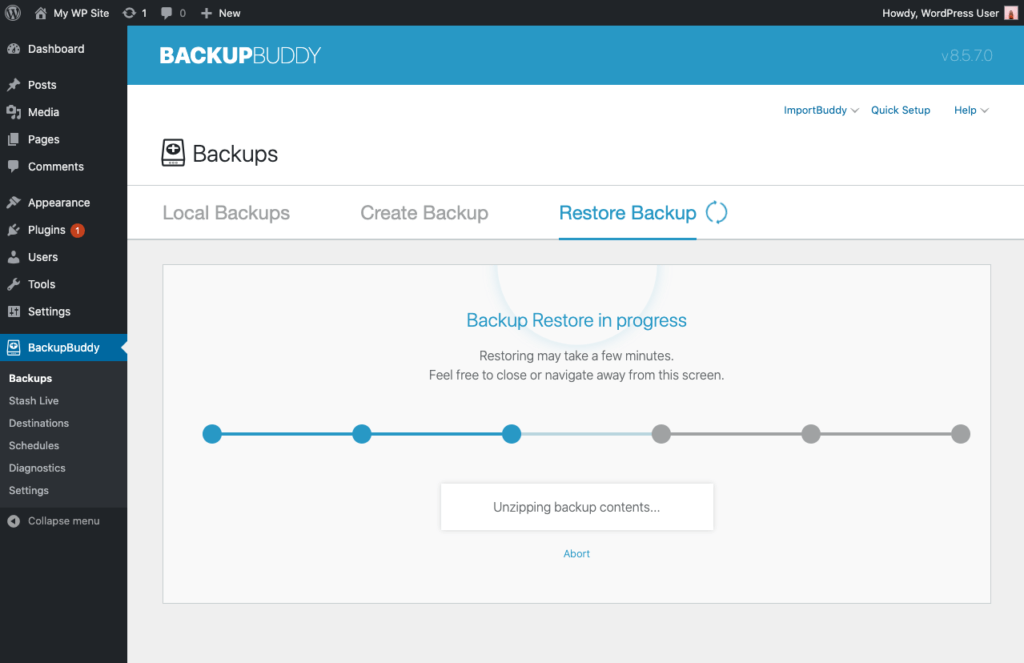
高級說明:WordPress CRON 和 WordPress 備份計劃
在 BackupBuddy 中,可以從服務器信息頁面手動查看或運行您的 WordPress 計劃事件(“cron”)以進行測試。 免費的網站正常運行時間服務可用於定期自動訪問您的站點,以在站點活動較少的情況下幫助觸發計劃操作(“cron”),並增加跟踪站點正常運行時間的好處。
需要更多 WordPress 備份計劃?
BackupBuddy 可以在您的網站上運行的 WordPress 備份計劃的數量沒有限制。 我們通常建議創建完整的全站點計劃備份和數據庫計劃備份。 同樣,您設置這些運行的頻率取決於您的站點的繁忙程度。 繼續,安排另一個 WordPress 備份!
詳細了解如何充分利用三合一 WordPress 備份插件 BackupBuddy
BackupBuddy,我們的 WordPress 備份插件,可以備份、恢復和遷移您的 WordPress 網站到新的主機或域。 然後,您可以使用 OneDrive、Dropbox 和 Google Drive 集成安全地異地存儲備份,或使用我們安全的遠程備份存儲目的地 BackupBuddy Stash(通過 BackupBuddy 訂閱免費獲得 1GB!)
接下來,我們將介紹將 WordPress 備份存儲在異地遠程目標中的重要性,作為 WordPress 備份策略的一部分。
立即獲取 BackupBuddy
自 2011 年以來,Kristen 一直在編寫教程來幫助 WordPress 用戶。您通常會發現她在為 iThemes 博客撰寫新文章或為 #WPprosper 開發資源。 工作之餘,克里斯汀喜歡寫日記(她寫了兩本書!)、遠足和露營、烹飪以及與家人一起進行日常冒險,希望過上更現代的生活。